详细介绍
西门子IPC477C工业计算机 西门子IPC477C工业计算机
上海盟疆工业自动化设备有限公司在经营活动中精益求精,具备如下业务优势:
上海盟疆工业自动化设备有限公司*销售西门子PLC,200,300,400,1200,西门子PLC附件,西门子电机,西门子人机界面,西门子变频器,西门子数控伺服,西门子总线电缆现货供应,咨询系列产品,折扣低,货期准时,并且备有大量库存. 长期有效
西门子数控伺服系统:802C S、802D SL、810D DE、820D SL、840C CE、840D DE、840D SL、840Di SL、S120数 控 系 统、数 控 伺 服 驱 动 模 块、控制 模 块、电 源模 块、备 品 备 件 等。
本公司产品质量按西门子原厂质量标准,产品质保一年,按西门子原厂包装标准,西门子原装 原装产品,按厂家执行标准,需方收到货后七日内可提出异议!!!
我们卖的不是价格。卖的是诚信卖的是品质
S7-1200 PLCSIM
S7-1200 PLC 仿真功能有如下硬件和软件要求:
硬件要求:
1、固件版本为 4.0 或更高版本的 S7-1200 PLC
2、固件版本为 4.12 或更高版本的 S7-1200F PLC
软件要求:
S7-PLCSIM V13 SP1 及以上
S7-1200 PLCSIM 支持范围
一、 工艺模块和工艺对象支持
工艺模块支持
S7-PLCSIM 目前不支持以下工艺模块:
- 计数
- PID 控制
- 运动控制
工艺对象支持
S7-PLCSIM 目前不支持以下工艺对象:
- 运动控制
- PID
二、 指令支持
S7-PLCSIM 几乎支持仿真的 S7-1200 和 S7-1200F 的所有指令(系统函数和系统函数块),支持方式与物理 PLC 相同。S7-PLCSIM 将不支持的块视为非运行状态。
某些指令受部分支持。对于这些 SFC 和 SFB,S7-PLCSIM 将验证输入参数并返回有效输出,但不一定是带有实际 I/O 的真实 PLC 将返回的信息。
当前不支持的指令
S7-PLCSIM 不支持或不*支持仿真的 S7-1200 和 S7-1200F 的以下指令:
指令 | 说明 |
|---|---|
DPRNM_DG | 读取 DP 从站的诊断数据 |
WWW | Web 控制 |
GET_DIAG | 获取诊断信息(模式 0、1、2) |
T_CONFIG | 组态 IP 套件 |
PORT_CFG | 动态组态通信参数 |
SEND_CFG | 动态组态串行传输参数 |
RCV_CFG | 动态组态串行接收参数 |
SEND_PTP | 传送“发送缓冲区数据” |
RCV_PTP | 启用消息接收 |
MC_Power | 启用/禁用轴 |
MC_Reset | 确认错误 |
MC_Home | 使轴归位 |
MC_Halt | 暂停轴 |
MC_MoveAbsolute | 以方式定位轴 |
MC_MoveRelative | 以相对方式定位轴 |
MC_MoveVelocity | 以预定义速度移动轴 |
MC_MoveJog | 在点动模式下移动轴 |
MC_CommandTable | 按运动顺序运行轴命令 |
MC_ChangeDynamic | 更改轴的动态设置 |
MC_WriteParam | 写入工艺对象的参数 |
MC_ReadParam | 读取工艺对象的参数 |
PID_Compact | 具有集成调整的通用 PID 控制器 |
PID_3Step | 对阀门进行集成调节的 PID 控制器 |
PID_Temp | 温度 PID 控制器 |
三、 通信指令支持
S7-PLCSIM 支持 S7-1200 和 S7-1200F PLC 的如下通信指令:
- PUT 和 GET
- TSEND 和 TRCV
注意: 仿真PLC与“真实” PLC仍有区别,如下所述:
1. T-block 指令和数据分段
S7-PLCSIM 执行 T-block 指令时数据分段为 1024 字节。实际 CPU 的数据分段为 8192 字节。
如果在单个 TSEND 指令中发送的数据超过 1024 字节,并且在 ad-hoc 模式下通过 TRCV 指令接收数据,则 TRCV 指令生成的新数据只有 1024 字节。此时,必须多次执行 TRCV 指令才能接收额外的字节。
2. T-block 指令和 数据缓冲
S7-PLCSIM 执行 T-block 指令时无需在接收 CPU 中缓冲数据。
不过在 S7-PLCSIM 中,只有仿真的接收 CPU 中的程序执行 TRCV 指令后,仿真的发送 CPU 才能完成 TSEND 指令。
但是,在 S7-PLCSIM 中执行 TSEND 指令时,只有接收 CPU 上的程序执行 TRCV 指令后,TSEND 指令才能完成。
1. 什么是WinAC RTX?
WinAC RTX 是可实现S7控制器 (S7-300/400) 功能的软PLC,即运行于带 RTX 实时扩展的Windows 上的一个应用软件。可以通过 Step 7 对其编程,代码与S7-300/400*兼容,也可以通过 WinAC ODK 提供的接口,在Windows下使用高级语言 C++ 编程与 WinAC 通信。因此 WinAC RTX 同时具备了PLC 的实时性和PC 的开放性。
2. WinAC RTX 的应用
WinAC RTX 通过PC上安装的PROFIBUS或工业以太网通信卡来扩展分布式I/O或与其它S7 设备 (S7-200/300/400 PLC 、HMI、PG 等) 进行通信。典型结构如图1。

图1
3. WinAC RTX 2008 的安装
3.1 WinAC RTX 2008 软件包
WinAC RTX 2008 软件包 (订货号为:6ES7671-0RC06-0YA0) 包含如下组件:
WinAC RTX 2008 DVD:
? WinLC RTX V4.4 -- 软PLC (以下章节对 WinAC RTX 与 WinLC RTX 不做区分)
? Automation License Manager V4.0 -- 授权管理器 V4.0
? Ardence Realtime Extensions (RTX) V8.1 -- Ardence 实时扩展
? WinAC Time Synchronization V4.1 -- WinAC 时间同步
? STEP 7 Hardware Update (HSP 136) for WinAC RTX 2008 -- 硬件支持包
? STEP 7 Hardware Update (HSP 135) for S7-mEC -- 硬件支持包
? SIMATIC NET 2007 V7.0 HF1
? SIMATIC Softnet-S7 Lean Edition 2007 for Industrial Ethernet
? SIMATIC NET Manual Edition 10/2007 -- SIMATIC NET 手册
其它:
? Certificate of License (COL) --许可证书
? USB-Stick with License Keys -- 装有授权文件的U盘
提示:
WinAC RTX 的运行不依赖于 SIMATIC NET 。
3.2 WinAC RTX 2008 安装的硬件需求:
? 奔腾单核或双核处理器 900 MHz 或更高主频,推荐 1 GHz 或更高主频
? 至少 1 G 内存
? *安装需要至少 150MB 硬盘空间
如下硬件已经过测试并推荐使用:
? SIMATIC Microbox 427B, 427B PN
? SIMATIC Panel PC 477B
? SIMATIC Box PC 627, 627B
? SIMATIC Panel PC 677, 677B
? SIMATIC Box PC 827B, 827B PN
? SIMATIC Rack PC 547B, 847B, 847B PN
? SIMATIC Panel PC 577B
? SIMATIC S7-mEC
3.3 WinAC RTX 2008 安装的软件需求:
Microsoft Windows XP Professional, Service Pack 2
Microsoft Windows XP Embedded
提示:为了在 Windows XP Professional(带 SP3)下运行 WinAC RTX 2008, 必须先安装WinAC RTX 2008,再安装 SIMATIC WinAC RTX 2008 Service Pack 1,后安装Windows XP Professional SP3 补丁包。详情请参考 SIEMENS 技术支持网站的条目号为 33563717 的文档
3.4 WinAC RTX 2008 安装前的检查:
如果Windows 操作系统已安装如下软件,则先手动卸载,再重启计算机。
- 更低版本的 WinLC Basis、WinLC RTX
- RTX 8.1 的更低版本
- WinAC Slot CPU 41x-2 PCI 低于 V3.4的版本 (或升级到V3.4或更高版本)
- SIMATIC NET CD Edition 2007 HF1的更低版本
3.5 WinAC RTX 2008 的安装过程:
以管理员身份登录到Windows,运行安装光盘上的 Setup.exe 文件启动安装过程。选择安装语言为英文,在图2所示画面中选择要安装的软件,全选,然后按照安装提示完成安装过程。安装过程中提示安装授权时可将 WinAC RTX 2008 套件所含U盘中的授权文件安装到硬盘。或先跳过,在完成安装后通过授权管理器安装授权。
注:
Ardence RTX V8.1 Runtime:Windows 的实时扩展
Windows Logic Controller RTX V4.4: 软PLC
WinAC TimSync V4.1:WinAC 时间同步
Automation License Manager V4.0: 授权管理器
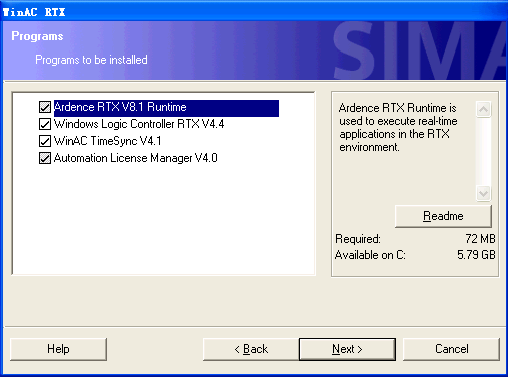
图2
3.6 WinAC RTX 2008 安装后系统的变化:
- 桌面上增加了 Station Configuration Editor 图标, 用来启动PC Station 配置界面。
- Windows 程序组中增加了Simatic ? PC based control ? WinLC RTX, 用来启动WinLC RTX 操作面板程序。
- Windows 设备管理器中增加了SIMATIC NET ?SIMATIC SoftBus,安装在同一 PC 上的 Step 7、WinCC Flexible RT、OPC Server 等可通过 SoftBus 与 WinLC RTX 通信。
- Windows 控制面板中增加了 Set PC/PG Interface。
4. WinLC RTX 的启停和操作 :
如果安装 WinAC RTX 2008 的PC 配置的是多核 CPU,则在 Windows 启动时会出现如下图 3 的启动选择画面。

图3
选择“ Microsoft Windows XP Professional – RTX MP Dedicated ”,意味着 WinLC RTX 与 Windows 各自独享一个CPU内核;选择“ Microsoft Windows XP Professional – RTX MP Shared ”,意味着 WinLC RTX 与 Windows 共享双核CPU。不同模式下WinLC RTX 与 Windows 对 CPU 的占用情况,如图4所示。
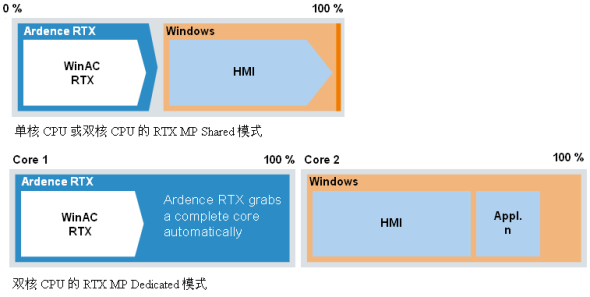
图4
WinLC RTX 是WinAC的核心 — 软PLC。通过下列路径打开WinLC RTX 操作面板程序:Windows 开始 —> 程序 —> Simatic —> PC Based Control —> WinLC RTX ,操作界面如图 5 所示。
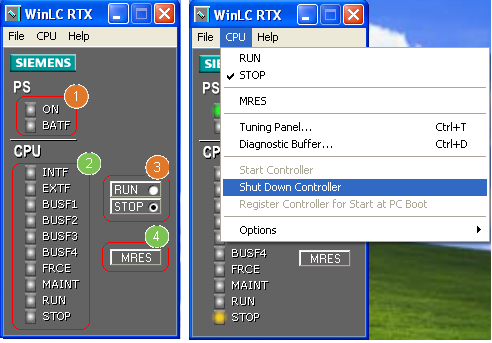
图5
图5中区域1的ON指示灯在 Start Controller 后点亮,在 Shut Down Controller 后熄灭。BATF 指示灯暂无作用,一直处于熄灭状态。区域2中指示灯为WinLC RTX 运行状态和运行时的故障指示。区域3中的按钮RUN 和 STOP 作用与 S7-300/400 的模式选择开关作用*,用鼠标单击来切换WinLC RTX 的运行模式。区域4中的按钮MRES 用来复位存储区,即清除Step 7 程序,复位内存区 (I、Q、M、T、C) ,加载默认系统配置,删除所有激活或打开的通信任务。
*次打开操作界面时,WinLC RTX 处于启动状态,STOP模式,即图5区域1中的ON指示灯点亮、区域2中的STOP指示灯点亮。可以在图5界面的CPU菜单下选择Shut Down Controller 用来关闭WinLC RTX ,作用相当于S7-300/400 的断电 (Power Off) 。而Start Controller 用来启动WinLC RTX ,作用相当于S7-300/400 的上电(Power On)。WinLC RTX 初次启动后处于STOP 模式,可通过图5所示区域3的RUN 和 STOP 按钮切换WinLC RTX 的运行模式。如图6所示。

图6
提示:打开或关闭WinLC RTX 的操作界面不会影响WinLC RTX 的运行或状态切换。只有通过操作界面上的菜单或按钮操作后才会有影响。
关于WinLC RTX 操作的详细信息请参考 WinAC RTX 2008 用户手册的第四章。
5. WinAC RTX 的内部架构:
WinAC RTX 的内部架构如图7所示。WinAC RTX 由两部分组成,一部分运行于RTX 实时子系统中,用来执行 Step 7 为 WinAC RTX 编制的控制程序,具有高优先级;另一部分运行于 Windows ,作为 Windows 与 RTX 的通信接口,为 WinAC RTX 提供了很好的开放性,即安装在同一 PC 上的 Step7、 WinCC Flexible RT 、WinCC、OPC Server 等可通过 PC Internal (Soft Bus) 与 WinAC RTX 通信,而且用户可使用 WinAC ODK 在 Windows 下使用 Visual Studio 等开发环境开发与WinAC RTX 交互的应用程序。
安装在 PC 上并分配给 WinAC RTX 作为 SubModule 的 CP 卡可做为现场总线主站 (类似于 S7-300/400 的集成通信接口) 扩展远程 I/O 。未分配给 WinAC RTX 的 CP 卡可与 SIMATIC NET 软件一起作为 OPC Server 等应用程序与外部 SIMATIC 控制器通信的接口 (类似于 S7-300/400 的 CP 卡) ,但不能连接远程 I/O 。

图7
关于RTX : RTX 是 Windows 的一个实时扩展, 以 Windows 驱动程序的形式在 Windows 上安装,安装后 RTX 接管了Windows的调度器 (Scheduler) 和中断服务 (Interrupt Service) 。RTX 具有128 个优先级,每个优先级均高于 Windows 及 Windows 驱动程序,且具有微秒级的响应时间。RTX 提供了一个实时子系统,此子系统具有高速的、确定性的实时任务处理能力。执行控制程序的 WinAC RTX 运行于此实时子系统上,因此也同 S7-300/400 一样具有很高的确定性。
6. WinAC RTX 的配置:
在安装 WinAC RTX 2008 后,打开 Station Configuration Editor 可以看到第2槽已添加了一个 WinLC RTX 组件,如图 8 所示。WinLC RTX 组件如同 OPC Server 组件一样可以插入PC Station 虚拟底板的任一插槽中 (注意:Step 7 V 5.4 SP4 中只能插入2-18槽中),只需与 Step 7 中的硬件配置*即可。将WinLC RTX 组件插入PC Station 虚拟底板的插槽中, 相当于将 S7-400的 CPU 安装到无源底板的槽位中。

图8
双击WinLC RTX 组件图标,打开WinLC RTX 组件属性对话框,如图 9 所示。
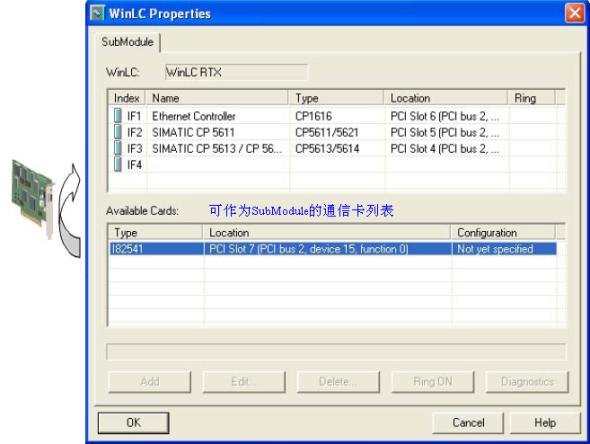
图9
提示:如果在图8的配置界面中将 WinLC RTX 组件删除,则Windows 开始 —> 程序 —> Simatic —> PC Based Control —> WinLC RTX 项也被删除,如要恢复此菜单项,需要在图8配置界面中添加WinLC RTX 组件。
注意:为 WinAC RTX 分配 SubModule 前应先关闭 WinAC RTX,即在WinAC RTX 操作面板的 CPU 菜单项下选择 Shutdown Controller。
图9下部列表为可分配为 WinAC RTX 的 SubModule 的通信卡列表,上部列表为已分配为 WinAC RTX 的 SubModule 的通信卡(多四个)。选中下部可用的通信卡,按住鼠标左键将其拖动到上部的空槽中,将通信卡分配为 WinAC RTX 的 SubModule(作用类似于S7-300/400 CPU 的集成通信接口)。分配完成后点击OK。
以下是S7-300系列所有型号及配件.参数:
电源模板:
6ES7 307-1BA00-0AA0 电源模块(2A)
6ES7 307-1EA00-0AA0 电源模块(5A)
6ES7 307-1KA01-0AA0 电源模块(10A)
CPU:
6ES7 312-1AE13-0AB0 CPU312,16K内存
6ES7 312-5BE03-0AB0 CPU312C,16K内存
6ES7 313-5BF03-0AB0 CPU313C,32K内存
6ES7 313-6BF03-0AB0 CPU313C-2PTP,32K内存
6ES7 313-6CF03-0AB0 CPU313C-2DP,32K内存
6ES7 314-1AG13-0AB0 CPU314,48K内存
6ES7 314- 6BG03 -0AB0 CPU314C-2PTP
6ES7 314-6CG03-0AB0 CPU314C-2DP
6ES7 315-2AG10-0AB0 CPU315-2DP, 128K内存
6ES7 315-6FF01-0AB0 CPU315F-2DP,192K内存
6ES7 317-2AJ10-0AB0 CPU317-2DP,512K内存
6ES7 317-2EJ10-0AB0 CPU317-2PN/DP,512K内存
6ES7 317-6FF00-0AB0 CPU317F-2DP,512K内存
6ES7 317-6TJ10-0AB0 CPU317T-2DP技术型,512K内存
内存卡:
6ES7 953-8LF11-0AA0 SIMATIC Micro内存卡 64kByte(MMC)
6ES7 953-8LG11-0AA0 SIMATIC Micro内存卡128KByte(MMC)
6ES7 953-8LJ11-0AA0 SIMATIC Micro内存卡512KByte(MMC)
6ES7 953-8LL11-0AA0 SIMATIC Micro内存卡2MByte(MMC)
6ES7 953-8LM11-0AA0 SIMATIC Micro内存卡4MByte(MMC)
6ES7 953-8LP11-0AA0 SIMATIC Micro内存卡8MByte(MMC)
6ES7 951-0KD00-0AA0 FEPROM 内存卡16K
6ES7 951-0KE00-0AA0 FEPROM 内存卡32K
6ES7 951-0KF00-0AA0 FEPROM 内存卡64K
6ES7 951-0KG00-0AA0 FEPROM 内存卡128K
6ES7 971-1AA00-0AA0 锂电池 3.6V/0.95AH
开关量模板:
6ES7 321-1BH02-0AA0 开入模块(16点,24VDC)
6ES7 321-1BH50-0AA0 开入模块(16点,24VDC,源输入)
6ES7 321-1BL00-0AA0 开入模块(32点,24VDC)
6ES7 321-7BH01-0AB0 开入模块(16点,24VDC,诊断能力)
6ES7 321-1EL00-0AA0 开入模块(32点,120VAC)
6ES7 321-1FF01-0AA0 开入模块(8点,120/230VAC)
6ES7 321-1FH00-0AA0 开入模块(16点,120/230VAC)
6ES7 322-1BH01-0AA0 开出模块(16点,24VDC)
6ES7 322-5GH00-0AB0 开出模块(16点,24VDC,独立接点,故障保护)
6ES7 322-1BL00-0AA0 开出模块(32点,24VDC)
6ES7 322-1FL00-0AA0 开出模块(32点,120VAC/230VAC)
6ES7 322-1BF01-0AA0 开出模块(8点,24VDC,2A)
6ES7 322-1FF01-0AA0 开出模块(8点,120V/230VAC)
6ES7 322-5FF00-0AB0 开出模块(8点,120V/230VAC,独立接点)
6ES7 322-1HF01-0AA0 开出模块(8点,继电器,2A)
6ES7 322-1HF10-0AA0 开出模块(8点,继电器,5A,独立接点)
6ES7 322-1HH01-0AA0 开出模块(16点,继电器)
6ES7 322-5HF00-0AB0 开出模块(8点,继电器,5A,故障保护)
6ES7 322-1FH00-0AA0 开出模块(16点,120V/230VAC)
6ES7 323-1BH01-0AA0 8点输入,24VDC;8点输出,24VDC模块
6ES7 323-1BL00-0AA0 16点输入,24VDC;16点输出,24VDC模块
模拟量模板:
6ES7 331-7KF02-0AB0 模拟量输入模块(8路,多种信号)
6ES7 331-7KB02-0AB0 模拟量输入模块(2路,多种信号)
6ES7 331-7NF00-0AB0 模拟量输入模块(8路,15位精度)
6ES7 331-7HF01-0AB0 模拟量输入模块(8路,14位精度,快速)
6ES7 331-1KF01-0AB0 模拟量输入模块(8路, 13位精度)
6ES7 331-7PF01-0AB0 8路模拟量输入,16位,热电阻
6ES7 331-7PF11-0AB0 8路模拟量输入,16位,热电偶
6ES7 332-5HD01-0AB0 模拟输出模块(4路)
6ES7 332-5HB01-0AB0 模拟输出模块(2路)
6ES7 332-5HF00-0AB0 模拟输出模块(8路)
6ES7 332-7ND02-0AB0 模拟量输出模块(4路,15位精度)
6ES7 334-0KE00-0AB0 模拟量输入(4路RTD)/模拟量输出(2路)
6ES7 334-0CE01-0AA0 模拟量输入(4路)/模拟量输出(2路)
1. 什么是WinAC RTX?
WinAC RTX 是可实现S7控制器 (S7-300/400) 功能的软PLC,即运行于带 RTX 实时扩展的Windows 上的一个应用软件。可以通过 Step 7 对其编程,代码与S7-300/400*兼容,也可以通过 WinAC ODK 提供的接口,在Windows下使用高级语言 C++ 编程与 WinAC 通信。因此 WinAC RTX 同时具备了PLC 的实时性和PC 的开放性。
2. WinAC RTX 的应用
WinAC RTX 通过PC上安装的PROFIBUS或工业以太网通信卡来扩展分布式I/O或与其它S7 设备 (S7-200/300/400 PLC 、HMI、PG 等) 进行通信。典型结构如图1。

图1
3. WinAC RTX 2008 的安装
3.1 WinAC RTX 2008 软件包
WinAC RTX 2008 软件包 (订货号为:6ES7671-0RC06-0YA0) 包含如下组件:
WinAC RTX 2008 DVD:
? WinLC RTX V4.4 -- 软PLC (以下章节对 WinAC RTX 与 WinLC RTX 不做区分)
? Automation License Manager V4.0 -- 授权管理器 V4.0
? Ardence Realtime Extensions (RTX) V8.1 -- Ardence 实时扩展
? WinAC Time Synchronization V4.1 -- WinAC 时间同步
? STEP 7 Hardware Update (HSP 136) for WinAC RTX 2008 -- 硬件支持包
? STEP 7 Hardware Update (HSP 135) for S7-mEC -- 硬件支持包
? SIMATIC NET 2007 V7.0 HF1
? SIMATIC Softnet-S7 Lean Edition 2007 for Industrial Ethernet
? SIMATIC NET Manual Edition 10/2007 -- SIMATIC NET 手册
其它:
? Certificate of License (COL) --许可证书
? USB-Stick with License Keys -- 装有授权文件的U盘
提示:
WinAC RTX 的运行不依赖于 SIMATIC NET 。
3.2 WinAC RTX 2008 安装的硬件需求:
? 奔腾单核或双核处理器 900 MHz 或更高主频,推荐 1 GHz 或更高主频
? 至少 1 G 内存
? *安装需要至少 150MB 硬盘空间
如下硬件已经过测试并推荐使用:
? SIMATIC Microbox 427B, 427B PN
? SIMATIC Panel PC 477B
? SIMATIC Box PC 627, 627B
? SIMATIC Panel PC 677, 677B
? SIMATIC Box PC 827B, 827B PN
? SIMATIC Rack PC 547B, 847B, 847B PN
? SIMATIC Panel PC 577B
? SIMATIC S7-mEC
3.3 WinAC RTX 2008 安装的软件需求:
Microsoft Windows XP Professional, Service Pack 2
Microsoft Windows XP Embedded
提示:为了在 Windows XP Professional(带 SP3)下运行 WinAC RTX 2008, 必须先安装WinAC RTX 2008,再安装 SIMATIC WinAC RTX 2008 Service Pack 1,后安装Windows XP Professional SP3 补丁包。详情请参考 SIEMENS 技术支持网站的条目号为 33563717 的文档
3.4 WinAC RTX 2008 安装前的检查:
如果Windows 操作系统已安装如下软件,则先手动卸载,再重启计算机。
- 更低版本的 WinLC Basis、WinLC RTX
- RTX 8.1 的更低版本
- WinAC Slot CPU 41x-2 PCI 低于 V3.4的版本 (或升级到V3.4或更高版本)
- SIMATIC NET CD Edition 2007 HF1的更低版本
3.5 WinAC RTX 2008 的安装过程:
以管理员身份登录到Windows,运行安装光盘上的 Setup.exe 文件启动安装过程。选择安装语言为英文,在图2所示画面中选择要安装的软件,全选,然后按照安装提示完成安装过程。安装过程中提示安装授权时可将 WinAC RTX 2008 套件所含U盘中的授权文件安装到硬盘。或先跳过,在完成安装后通过授权管理器安装授权。
注:
Ardence RTX V8.1 Runtime:Windows 的实时扩展
Windows Logic Controller RTX V4.4: 软PLC
WinAC TimSync V4.1:WinAC 时间同步
Automation License Manager V4.0: 授权管理器
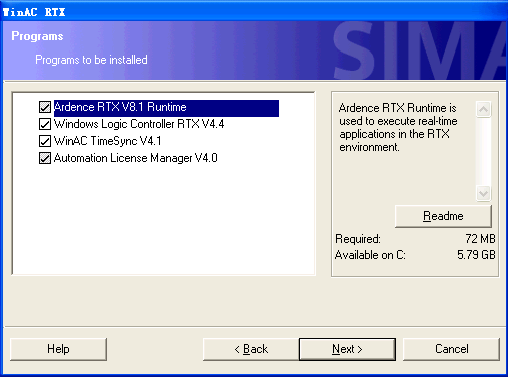
图2
3.6 WinAC RTX 2008 安装后系统的变化:
- 桌面上增加了 Station Configuration Editor 图标, 用来启动PC Station 配置界面。
- Windows 程序组中增加了Simatic ? PC based control ? WinLC RTX, 用来启动WinLC RTX 操作面板程序。
- Windows 设备管理器中增加了SIMATIC NET ?SIMATIC SoftBus,安装在同一 PC 上的 Step 7、WinCC Flexible RT、OPC Server 等可通过 SoftBus 与 WinLC RTX 通信。
- Windows 控制面板中增加了 Set PC/PG Interface。
4. WinLC RTX 的启停和操作 :
如果安装 WinAC RTX 2008 的PC 配置的是多核 CPU,则在 Windows 启动时会出现如下图 3 的启动选择画面。

图3
选择“ Microsoft Windows XP Professional – RTX MP Dedicated ”,意味着 WinLC RTX 与 Windows 各自独享一个CPU内核;选择“ Microsoft Windows XP Professional – RTX MP Shared ”,意味着 WinLC RTX 与 Windows 共享双核CPU。不同模式下WinLC RTX 与 Windows 对 CPU 的占用情况,如图4所示。
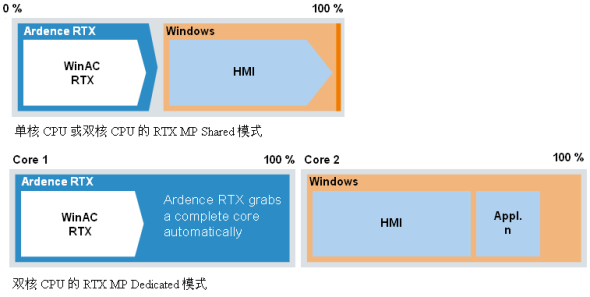
图4
WinLC RTX 是WinAC的核心 — 软PLC。通过下列路径打开WinLC RTX 操作面板程序:Windows 开始 —> 程序 —> Simatic —> PC Based Control —> WinLC RTX ,操作界面如图 5 所示。
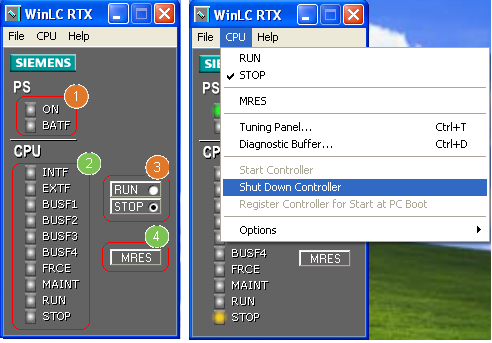
图5
图5中区域1的ON指示灯在 Start Controller 后点亮,在 Shut Down Controller 后熄灭。BATF 指示灯暂无作用,一直处于熄灭状态。区域2中指示灯为WinLC RTX 运行状态和运行时的故障指示。区域3中的按钮RUN 和 STOP 作用与 S7-300/400 的模式选择开关作用*,用鼠标单击来切换WinLC RTX 的运行模式。区域4中的按钮MRES 用来复位存储区,即清除Step 7 程序,复位内存区 (I、Q、M、T、C) ,加载默认系统配置,删除所有激活或打开的通信任务。
*次打开操作界面时,WinLC RTX 处于启动状态,STOP模式,即图5区域1中的ON指示灯点亮、区域2中的STOP指示灯点亮。可以在图5界面的CPU菜单下选择Shut Down Controller 用来关闭WinLC RTX ,作用相当于S7-300/400 的断电 (Power Off) 。而Start Controller 用来启动WinLC RTX ,作用相当于S7-300/400 的上电(Power On)。WinLC RTX 初次启动后处于STOP 模式,可通过图5所示区域3的RUN 和 STOP 按钮切换WinLC RTX 的运行模式。如图6所示。

图6
提示:打开或关闭WinLC RTX 的操作界面不会影响WinLC RTX 的运行或状态切换。只有通过操作界面上的菜单或按钮操作后才会有影响。
关于WinLC RTX 操作的详细信息请参考 WinAC RTX 2008 用户手册的第四章。
5. WinAC RTX 的内部架构:
WinAC RTX 的内部架构如图7所示。WinAC RTX 由两部分组成,一部分运行于RTX 实时子系统中,用来执行 Step 7 为 WinAC RTX 编制的控制程序,具有高优先级;另一部分运行于 Windows ,作为 Windows 与 RTX 的通信接口,为 WinAC RTX 提供了很好的开放性,即安装在同一 PC 上的 Step7、 WinCC Flexible RT 、WinCC、OPC Server 等可通过 PC Internal (Soft Bus) 与 WinAC RTX 通信,而且用户可使用 WinAC ODK 在 Windows 下使用 Visual Studio 等开发环境开发与WinAC RTX 交互的应用程序。
安装在 PC 上并分配给 WinAC RTX 作为 SubModule 的 CP 卡可做为现场总线主站 (类似于 S7-300/400 的集成通信接口) 扩展远程 I/O 。未分配给 WinAC RTX 的 CP 卡可与 SIMATIC NET 软件一起作为 OPC Server 等应用程序与外部 SIMATIC 控制器通信的接口 (类似于 S7-300/400 的 CP 卡) ,但不能连接远程 I/O 。

图7
关于RTX : RTX 是 Windows 的一个实时扩展, 以 Windows 驱动程序的形式在 Windows 上安装,安装后 RTX 接管了Windows的调度器 (Scheduler) 和中断服务 (Interrupt Service) 。RTX 具有128 个优先级,每个优先级均高于 Windows 及 Windows 驱动程序,且具有微秒级的响应时间。RTX 提供了一个实时子系统,此子系统具有高速的、确定性的实时任务处理能力。执行控制程序的 WinAC RTX 运行于此实时子系统上,因此也同 S7-300/400 一样具有很高的确定性。
6. WinAC RTX 的配置:
在安装 WinAC RTX 2008 后,打开 Station Configuration Editor 可以看到第2槽已添加了一个 WinLC RTX 组件,如图 8 所示。WinLC RTX 组件如同 OPC Server 组件一样可以插入PC Station 虚拟底板的任一插槽中 (注意:Step 7 V 5.4 SP4 中只能插入2-18槽中),只需与 Step 7 中的硬件配置*即可。将WinLC RTX 组件插入PC Station 虚拟底板的插槽中, 相当于将 S7-400的 CPU 安装到无源底板的槽位中。

图8
双击WinLC RTX 组件图标,打开WinLC RTX 组件属性对话框,如图 9 所示。
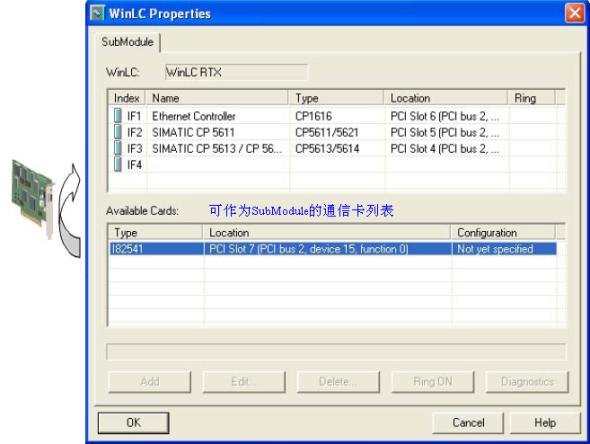
图9
提示:如果在图8的配置界面中将 WinLC RTX 组件删除,则Windows 开始 —> 程序 —> Simatic —> PC Based Control —> WinLC RTX 项也被删除,如要恢复此菜单项,需要在图8配置界面中添加WinLC RTX 组件。
注意:为 WinAC RTX 分配 SubModule 前应先关闭 WinAC RTX,即在WinAC RTX 操作面板的 CPU 菜单项下选择 Shutdown Controller。
图9下部列表为可分配为 WinAC RTX 的 SubModule 的通信卡列表,上部列表为已分配为 WinAC RTX 的 SubModule 的通信卡(多四个)。选中下部可用的通信卡,按住鼠标左键将其拖动到上部的空槽中,将通信卡分配为 WinAC RTX 的 SubModule(作用类似于S7-300/400 CPU 的集成通信接口)。分配完成后点击OK。
 化工仪器网
化工仪器网











 化工仪器网
化工仪器网